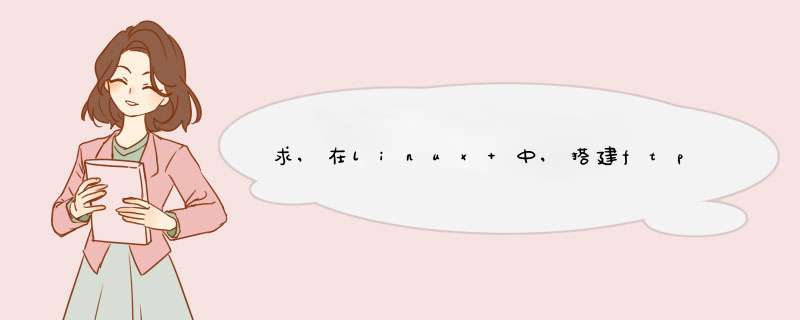
vsftp安全性相对较好
可采用sftp代替FTP
Linux另外常用的FTP:
proftp
vsftp
pureftp
下面以VSFTP为例:
安装方式一:源码包安装
useradd -s /bin/false -d /var/ftp ftpvirtual
cd
make
make install
cp vsftpdconf /etc
/usr/local/sbin/vsftpd & #启动
安装方式二:rpm安装,推荐
rpm -ivh vsftpd-201-5i386rpm
或者 yum install vsftpd
/etc/initd/vsftpd start
两种方式安装完成后,配置方法都一样,下面开始讲配置。
首先讲主配置文件常见配置
vi /etc/vsftpd/vsftpdconf
anonymous_enable=NO #禁止匿名登录
local_enable=NO #禁止本地用户登录
write_enable=YES #对本地用户的写权限
local_umask=022 #本地用户文件生成掩码
dirmessage_enable=YES #显示隐藏文件
xferlog_enable=YES #启用上传和下载日志
connect_from_port_20=YES #服务器将启用FTP数据端口的连接请求
xferlog_std_format=YES #服务器将使用标准的ftpd xferlog日志格式
pam_service_name=vsftpd #设置PAM认证服务的配置文件名称
userlist_enable=YES #设置文件中指定的用户是否可以访问vsftpd服务器
listen=YES #FTP服务器将处于独立启动模式
tcp_wrappers=YES #使用tcp_wrappers作为主机访问控制方式
chroot_local_user=YES #将FTP本地用户禁锢在宿主目录中
chroot_list_enable=YES #将用户禁锢在宿主目录中
listen_address=19216802 #侦听地址
pasv_enable=YES #是否允使用被动模式,默认是允许的。
pasv_min_port=10000 #指定使用被动模式时打开端口的最小值
pasv_max_port=10004 #指定使用被动模式时打开端口的最大值。
max_clients=100 #设置FTP服务器所允许的最大客户端连接数,值为0时表示不限制
max_per_ip=5 #同一IP地址允许的最大客户端连接数,值为0时表示不限制,即线程
local_max_rate=500000 #设置本地用户的最大传输速率,单位为bytes/sec,值为0时表示不限制
anon_max_rate=200000 #设置匿名用户的最大传输速率,单位为bytes/sec,值为0表示不限制
use_localtime=YES #在vsftp之中的时间默认值是显式GMT时间,因此我们会发现上面的时间与我们时寄存取的时间差八小时。改了这一项就好了。
listen_port=10021 改端口
one_process_model=NO yes可增加性能,增加负载,便降低安全,建议NO
nopriv_user=nobody 默认以nobody运行vsftp
对外服务,建议使用stand alone方式启动,性能好。
仅内部人员,建议用super daemon启动,修改如下:
listen=NO
……略
vsftp默认使用GMT时间,建议修改如下:
use_localtime=YES
/etc/vsftpdftpusers #保存不允许进行FTP登录的本地用户帐号,提高系统的安全性
/etc/vsftpduser_list
#禁止vsftpduser_list中的用户
userlist_enable=YES
userlist_deny=YES
#仅允许vsftpduser_list中的用户
userlist_enable=YES
userlist_deny=NO
日志:
vsftpd_log_file=/var/log/vsftpdlog
下面开始讲vsftp四种“用户认证”的方式
一、匿名用户 ftp anonymous
/var/ftp 默认主目录
在/etc/vsftpd/vsftpdconf中:
anonymous_enable=YES
anon_upload_enable=YES
anon_other_write_enable=YES #可删除
chmod -R 777 /var/ftp/pub/
修改/var/ftp/pub的SELinux权限
执行以下命令,修改/var/ftp/pub这目录的类型:
chcon -R -t ftpd_anon_rw_t /var/ftp/pub/
anon_root=/var/>Red Hat Linux下架设FTP服务器
FTP,即File Transfer Protocol,文件传输协议。它是目前Internet上最流行的数据传送方法之一。利用FTP协议,我们可以在FTP服务器和FTP客户端之间进行双向数据传输,既可以把数据从FTP服务器上下载到本地客户端,又可以从客户端上传数据到远程FTP服务器。
1安装vsftpd服务器
vsftpd是目前Linux最好的FTP服务器工具之一,其中的vs就是“Very Secure”(很安全)的缩写,可见它的最大优点就是安全,除此之外,它还具有体积小,可定制强,效率高的优点。
如果选择完全安装RedHat Linux 90,则系统会默认安装vsftpd服务器。我们可以在终端命令窗口输入以下命令进行验证:
[root@ahpeng root] rpm -qa | grep vsftpd
如果结果显示为“vsftpd-113-8”,则说明系统已经安装vsftpd服务器。如果安装RedHat Linux 90时没有选择vsftpd服务器,则可以在图形环境下单击“主菜单→系统设置→添加删除应用程序”菜单项,在出现的“软件包管理”对话框里确保选中“FTP服务器”选项,然后单击“更新”按钮,按照屏幕提示插入第3张安装光盘即可开始安装。
另外,你也可以直接插入第3张安装光盘,定位到/RedHat/RPMS下的vsftpd-113-8i386rpm安装包,然后在终端命令窗口运行以下命令即可开始安装进程:
[root@ahpeng RPMS] rpm -ivh vsftpd-113-8i386rpm
2启动/重新启动/停止vsftpd服务
从Red Hat Linux90开始,vsftpd默认只采用standalone方式启动vsftpd服务,方法是在终端命令窗口运行以下命令:
[root@ahpeng root] /etc/rcd/initd/vsftpd start
重新启动vsftpd服务:
[root@ahpeng root] /etc/rcd/initd/ vsftpd restart
关闭vsftpd服务:
[root@ahpeng root] /etc/rcd/initd/ vsftpd stop
确认vsftpd服务已经启动后,我们可以在任意一台Windows主机的DOS命令窗口里输入“ftp FTPAddres”(用实际的FTP服务器IP地址或者域名代替FTPAddres),注意用户名、密码都是ftp(ftp是匿名用户的映射用户账号),如下所述:
Microsoft Windows XP [版本 512600]
(C) 版权所有 1985-2001 Microsoft Corp
F:\Peter>;ftp FTPAddress
Connected to FTPAddress
220 (vsFTPd 113) //vsftpd的响应请求
User (FTPAddress:(none)): ftp //输入用户账号ftp
331 Please specify thepassword
Password: //输入密码ftp
230 Login successful Havefun
ftp>;
3vsftpd的配置
在Red HatLinux 90里的vsftpd共有3个配置文件,它们分别是:
vsftpdftpusers:位于/etc目录下。它指定了哪些用户账户不能访问FTP服务器,例如root等。
vsftpduser_list:位于/etc目录下。该文件里的用户账户在默认情况下也不能访问FTP服务器,仅当vsftpd conf配置文件里启用userlist_enable=NO选项时才允许访问。
vsftpdconf:位于/etc/vsftpd目录下。它是一个文本文件,我们可以用Kate、Vi等文本编辑工具对它进行修改,以此来自定义用户登录控制、用户权限控制、超时设置、服务器功能选项、服务器性能选项、服务器响应消息等FTP服务器的配置。
(1)用户登录控制
anonymous_enable=YES,允许匿名用户登录。
no_anon_password=YES,匿名用户登录时不需要输入密码。
local_enable=YES,允许本地用户登录。
deny_email_enable=YES,可以创建一个文件保存某些匿名电子邮件的黑名单,以防止这些人使用Dos攻击。
banned_email_file=/etc/vsftpdbanned_emails,当启用deny_email_enable功能时,所需的电子邮件黑名单保存路径(默认为/etc/vsftpdbanned_emails)。
(2)用户权限控制
write_enable=YES,开启全局上传权限。
local_umask=022,本地用户的上传文件的umask设为022(系统默认是077,一般都可以改为022)。
anon_upload_enable=YES,允许匿名用户具有上传权限,很明显,必须启用write_enable=YES,才可以使用此项。同时我们还必须建立一个允许ftp用户可以读写的目录(前面说过,ftp是匿名用户的映射用户账号)。
anon_mkdir_write_enable=YES,允许匿名用户有创建目录的权利。
chown_uploads=YES,启用此项,匿名上传文件的属主用户将改为别的用户账户,注意,这里建议不要指定root账号为匿名上传文件的属主用户!
chown_username=whoever,当启用chown_uploads=YES时,所指定的属主用户账号,此处的whoever自然要用合适的用户账号来代替。
chroot_list_enable=YES,可以用一个列表限定哪些本地用户只能在自己目录下活动,如果chroot_local_user=YES,那么这个列表里指定的用户是不受限制的。
chroot_list_file=/etc/vsftpdchroot_list,如果chroot_local_user=YES,则指定该列表(chroot_local_user)的保存路径(默认是/etc/vsftpdchroot_list)。
nopriv_user=ftpsecure,指定一个安全用户账号,让FTP服务器用作完全隔离和没有特权的独立用户。这是vsftpd系统推荐选项。
async_abor_enable=YES,强烈建议不要启用该选项,否则将可能导致出错!
ascii_upload_enable=YES;ascii_download_enable=YES,默认情况下服务器会假装接受ASCⅡ模式请求但实际上是忽略这样的请求,启用上述的两个选项可以让服务器真正实现ASCⅡ模式的传输。
注意:启用ascii_download_enable选项会让恶意远程用户们在ASCⅡ模式下用“SIZE/big/file”这样的指令大量消耗FTP服务器的I/O资源。
这些ASCⅡ模式的设置选项分成上传和下载两个,这样我们就可以允许ASCⅡ模式的上传(可以防止上传脚本等恶意文件而导致崩溃),而不会遭受拒绝服务攻击的危险。
(3)用户连接和超时选项
idle_session_timeout=600,可以设定默认的空闲超时时间,用户超过这段时间不动作将被服务器踢出。
data_connection_timeout=120,设定默认的数据连接超时时间。
(4)服务器日志和欢迎信息
dirmessage_enable=YES,允许为目录配置显示信息,显示每个目录下面的message_file文件的内容。
ftpd_banner=Welcome to blah FTP service,可以自定义FTP用户登录到服务器所看到的欢迎信息。
xferlog_enable=YES,启用记录上传/下载活动日志功能。
xferlog_file=/var/log/vsftpdlog,可以自定义日志文件的保存路径和文件名,默认是/var/log/vsftpdlog。一 FTP 说明
linux 系统下常用的FTP 是vsftp, 即Very Security File Transfer Protocol 还有一个是proftp(Profession ftp)。 我们这里也是简单的说明下vsftp的配置。
vsftp提供3种远程的登录方式:
(1)匿名登录方式
就是不需要用户名,密码。就能登录到服务器电脑里面
(2)本地用户方式
需要帐户名和密码才能登录。而且,这个帐户名和密码,都是在你linux系统里面,已经有的用户。
(3)虚拟用户方式
同样需要用户名和密码才能登录。但是和上面的区别就是,这个用户名和密码,在你linux系统中是没有的(没有该用户帐号)
二 Vsftp的安装配置
21 安装
vsftp 的安装包,可以在安装里找到。 用yum 安装过程也很简单。
安装命令:yum install vsftpd
22 相关命令
221 启动与关闭
[root@singledb ~]# service vsftpd start
Starting vsftpd for vsftpd: [ OK ]
[root@singledb ~]# service vsftpd stop
Shutting down vsftpd: [ OK ]
[root@singledb ~]# service vsftpd restart
Shutting down vsftpd: [FAILED]
Starting vsftpd for vsftpd: [ OK ]
[root@singledb ~]# /etc/initd/vsftpd start
Starting vsftpd for vsftpd: [FAILED]
[root@singledb ~]# /etc/initd/vsftpd stop
Shutting down vsftpd: [ OK ]
[root@singledb ~]# /etc/initd/vsftpd restart
Shutting down vsftpd: [FAILED]
Starting vsftpd for vsftpd: [ OK ]
[root@singledb ~]# /etc/initd/vsftpd status
vsftpd (pid 3931) is running
[root@singledb ~]#
222 其他命令
--查看vsftpd 启动状态
[root@singledb ~]# chkconfig --list vsftpd
vsftpd 0:off 1:off 2:off 3:off 4:off 5:off 6:off
[root@singledb ~]# chkconfig vsftpd on
[root@singledb ~]# chkconfig --list vsftpd
vsftpd 0:off 1:off 2:on 3:on 4:on 5:on 6:off
这里看到,默认情况下从2到5设置为on了。2到5是多用户级别。 这个对应的是linux不同的运行级别。
我们也可以加level 选项来指定:
[root@singledb ~]# chkconfig --level 0 vsftpd on
[root@singledb ~]# chkconfig --list vsftpd
vsftpd 0:on 1:off 2:on 3:on 4:on 5:on 6:off
我们看到0已经设置为on了。
我们可以使用man chkconfig 来查看帮助:
--level levels
Specifies the run levels an operation should pertain to It is given as a string of numbers from 0 to 7 For example, --level 35 specifies runlevels 3 and 5
传统的init 定义了7个运行级(run level),每一个级别都代表系统应该补充运行的某些特定服务:
(1)0级是完全关闭系统的级别
(2)1级或者S级代表单用户模式
(3)2-5 级 是多用户级别
(4)6级 是 重新引导的级别
(1)查看防火墙
我一般都是把系统的防火墙关闭了。 因为开了会有很多限制。
[root@singledb ~]# /etc/initd/iptables status
Table: nat
Chain PREROUTING (policy ACCEPT)
num target prot opt source destination
Chain POSTROUTING (policy ACCEPT)
num target prot opt source destination
1 MASQUERADE all -- 1921681220/24 !1921681220/24
Chain OUTPUT (policy ACCEPT)
num target prot opt source destination
Table: filter
Chain INPUT (policy ACCEPT)
num target prot opt source destination
1 ACCEPT udp -- 0000/0 0000/0 udp dpt:53
2 ACCEPT tcp -- 0000/0 0000/0 tcp dpt:53
3 ACCEPT udp -- 0000/0 0000/0 udp dpt:67
4 ACCEPT tcp -- 0000/0 0000/0 tcp dpt:67
Chain FORWARD (policy ACCEPT)
num target prot opt source destination
1 ACCEPT all -- 0000/0 1921681220/24 state RELATED,ESTABLISHED
2 ACCEPT all -- 1921681220/24 0000/0
3 ACCEPT all -- 0000/0 0000/0
4 REJECT all -- 0000/0 0000/0 reject-with icmp-port-unreachable
5 REJECT all -- 0000/0 0000/0 reject-with icmp-port-unreachable
Chain OUTPUT (policy ACCEPT)
num target prot opt source destination
You have new mail in /var/spool/mail/root
--添加开放21号端口:
[root@singledb ~]# /sbin/iptables -I INPUT -p tcp --dport 21 -j ACCEPT
[root@singledb ~]# /etc/initd/iptables status
Table: nat
Chain PREROUTING (policy ACCEPT)
num target prot opt source destination
Chain POSTROUTING (policy ACCEPT)
num target prot opt source destination
1 MASQUERADE all -- 1921681220/24 !1921681220/24
Chain OUTPUT (policy ACCEPT)
num target prot opt source destination
Table: filter
Chain INPUT (policy ACCEPT)
num target prot opt source destination
1 ACCEPT tcp -- 0000/0 0000/0 tcp dpt:21
2 ACCEPT udp -- 0000/0 0000/0 udp dpt:53
3 ACCEPT tcp -- 0000/0 0000/0 tcp dpt:53
4 ACCEPT udp -- 0000/0 0000/0 udp dpt:67
5 ACCEPT tcp -- 0000/0 0000/0 tcp dpt:67
Chain FORWARD (policy ACCEPT)
num target prot opt source destination
1 ACCEPT all -- 0000/0 1921681220/24 state RELATED,ESTABLISHED
2 ACCEPT all -- 1921681220/24 0000/0
3 ACCEPT all -- 0000/0 0000/0
4 REJECT all -- 0000/0 0000/0 reject-with icmp-port-unreachable
5 REJECT all -- 0000/0 0000/0 reject-with icmp-port-unreachable
Chain OUTPUT (policy ACCEPT)
num target prot opt source destination
--保存配置
[root@singledb ~]# /etc/rcd/initd/iptables save
Saving firewall rules to /etc/sysconfig/iptables: [ OK ]
--重启防火墙:
[root@singledb ~]# service iptables {start|stop|restart}
(2)查看关闭selinux
[root@singledb ~]# sestatus
SELinux status: disabled
我这里在安装 *** 作系统的时候就关闭了selinux,如果没有关闭,可以修改如下文件来关闭:
[root@singledb ~]# cat /etc/sysconfig/selinux
# This file controls the state of SELinux on the system
# SELINUX= can take one of these three values:
# enforcing - SELinux security policy is enforced
# permissive - SELinux prints warnings instead of enforcing
# disabled - SELinux is fully disabled
SELINUX=disabled
# SELINUXTYPE= type of policy in use Possible values are:
# targeted - Only targeted network daemons are protected
# strict - Full SELinux protection
SELINUXTYPE=targeted
[root@singledb ~]#
保存退出并重启系统reboot
三 FTP配置文件
FTP 安装好之后,在/etc/vsftpd/目录下会有如下文件:
[root@singledb ~]# cd /etc/vsftpd/
[root@singledb vsftpd]# ls
ftpusers user_list vsftpdconf vsftpd_conf_migratesh
[root@singledb vsftpd]#
vsftpdconf: 主配置文件
ftpusers: 指定哪些用户不能访问FTP服务器
user_list: 指定的用户是否可以访问ftp服务器由vsftpdconf文件中的userlist_deny的取值来决定。
[root@singledb vsftpd]# cat user_list
# vsftpd userlist
# If userlist_deny=NO, only allow users in this file
# If userlist_deny=YES (default), never allow users in this file, and
# do not even prompt for a password
# Note that the default vsftpd pam config also checks /etc/vsftpd/ftpusers
# for users that are denied
我们过滤掉#的注释后,查看一下vsftpdconf 文件:
[root@singledb ftp]# cat /etc/vsftpd/vsftpdconf |grep -v '^#';
anonymous_enable=YES
local_enable=YES
write_enable=YES
local_umask=022
dirmessage_enable=YES
xferlog_enable=YES
connect_from_port_20=YES
xferlog_std_format=YES
listen=YES
pam_service_name=vsftpd
userlist_enable=yes
tcp_wrappers=YES
至于这些参数的意思,在注释里有详细的说明。
我们可以在vsftpdconf 文件设置如下参数:
(1)ftpd_banner=welcome to ftp service :设置连接服务器后的欢迎信息
(2)idle_session_timeout=60 :限制远程的客户机连接后,所建立的控制连接,在多长时间没有做任何的 *** 作就会中断(秒)
(3)data_connection_timeout=120 :设置客户机在进行数据传输时,设置空闲的数据中断时间
(4)accept_timeout=60 设置在多长时间后自动建立连接
(5)connect_timeout=60 设置数据连接的最大激活时间,多长时间断开,为别人所使用;
(6)max_clients=200 指明服务器总的客户并发连接数为200
(7)max_per_ip=3 指明每个客户机的最大连接数为3
(8)local_max_rate=50000(50kbytes/sec) 本地用户最大传输速率限制
(9)anon_max_rate=30000匿名用户的最大传输速率限制
(10)pasv_min_port=端口
(11)pasv-max-prot=端口号 定义最大与最小端口,为0表示任意端口;为客户端连接指明端口;
(12)listen_address=IP地址 设置ftp服务来监听的地址,客户端可以用哪个地址来连接;
(13)listen_port=端口号 设置FTP工作的端口号,默认的为21
(14)chroot_local_user=YES 设置所有的本地用户可以chroot
(15)chroot_local_user=NO 设置指定用户能够chroot
(16)chroot_list_enable=YES
(17)chroot_list_file=/etc/vsftpd/chroot_list(只有/etc/vsftpd/chroot_list中的指定的用户才能执行 )
(18)local_root=path 无论哪个用户都能登录的用户,定义登录帐号的主目录, 若没有指定,则每一个用户则进入到个人用户主目录;
(19)chroot_local_user=yes/no 是否锁定本地系统帐号用户主目录(所有);锁定后,用户只能访问用户的主目录/home/user,不能利用cd命令向上转;只能向下;
(20)chroot_list_enable=yes/no 锁定指定文件中用户的主目录(部分),文件:/chroot_list_file=path 中指定;
(21)userlist_enable=YES/NO 是否加载用户列表文件;
(22)userlist_deny=YES 表示上面所加载的用户是否允许拒绝登录;
(23)userlist_file=/etc/vsftpd/user_list 列表文件
限制IP 访问FTP:
#vi /etc/hostsallow
vsftpd:1921685128:DENY 设置该IP地址不可以访问ftp服务
FTP 访问时间限制:
#cp /usr/share/doc/vsftpd-113/vsftpdxinetd /etc/xinetdd/vsftpd
#vi /etc/xinetdd/vsftpd/
修改 disable = no
access_time = hour:min-hour:min (添加配置访问的时间限制(注:与vsftpdconf中listen=NO相对应)
例: access_time = 8:30-11:30 17:30-21:30 表示只有这两个时间段可以访问ftp
ftp的配置基本上只有这些了。
默认情况下,ftp根目录是/var/ftp。 如果要修改这个目录位置,可以更改/etc/passwd 文件:
[root@singledb ftp]# cat /etc/passwd | grep ftp
ftp:x:14:50:FTP User:/var/ftp:/sbin/nologin
创建一个用户来访问FTP,并指定该用户的FTP 目录:
[root@singledb u02]# useradd -d /u02/qsftp qs
[root@singledb u02]# passwd qs
Changing password for user qs
New UNIX password:
BAD PASSWORD: it is WAY too short
Retype new UNIX password:
passwd: all authentication tokens updated successfully
这里指定的是/u02/qsftp 这个目录,要注意个目录的权限。
更改用户不能telnet,只能ftp:
usermod -s /sbin/nologin username //用户只能ftp,不能telnet
usermod -s /sbin/bash username //用户恢复正常
禁止用户ssh登陆
useradd username -s /bin/false
更改用户主目录:
usermod -d /bbb username //把用户的主目录定为/bbb
然后用qs这个用户就可以访问了。
以上只是一些简单的设置。 在用户权限这块还有很多内容可以研究。 比如特定用户的特定权限。 安全性等。 以后在研究了。
欢迎分享,转载请注明来源:内存溢出

 微信扫一扫
微信扫一扫
 支付宝扫一扫
支付宝扫一扫
评论列表(0条)